动物溯源系统使用手册
溯源系统简明操作手册
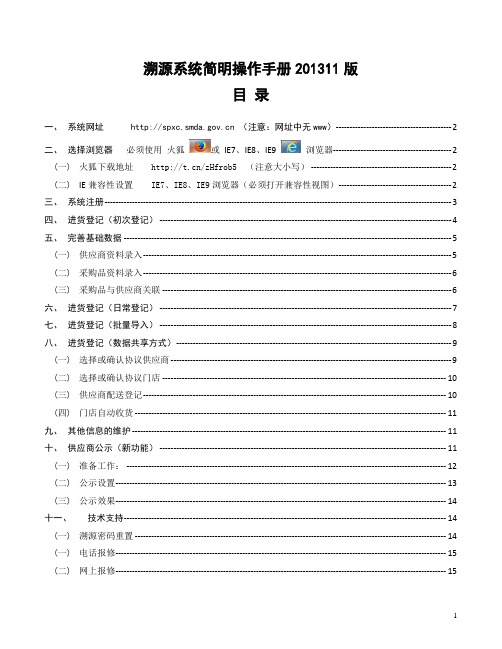
溯源系统简明操作手册201311版目录一、系统网址 (注意:网址中无www)------------------------------------------ 2二、选择浏览器必须使用火狐或IE7、IE8、IE9 浏览器------------------------------------------- 2(一)火狐下载地址/zHfrob5 (注意大小写) --------------------------------------------------- 2(二)IE兼容性设置IE7、IE8、IE9浏览器(必须打开兼容性视图)----------------------------------------- 2三、系统注册------------------------------------------------------------------------------------------------------------------------------ 3四、进货登记(初次登记) ---------------------------------------------------------------------------------------------------------- 4五、完善基础数据 ----------------------------------------------------------------------------------------------------------------------- 5(一)供应商资料录入---------------------------------------------------------------------------------------------------------------- 5(二)采购品资料录入---------------------------------------------------------------------------------------------------------------- 6(三)采购品与供应商关联 --------------------------------------------------------------------------------------------------------- 6六、进货登记(日常登记) ---------------------------------------------------------------------------------------------------------- 7七、进货登记(批量导入) ---------------------------------------------------------------------------------------------------------- 8八、进货登记(数据共享方式)---------------------------------------------------------------------------------------------------- 9(一)选择或确认协议供应商 ------------------------------------------------------------------------------------------------------ 9(二)选择或确认协议门店 ------------------------------------------------------------------------------------------------------- 10(三)供应商配送登记-------------------------------------------------------------------------------------------------------------- 10(四)门店自动收货 ----------------------------------------------------------------------------------------------------------------- 11九、其他信息的维护 ------------------------------------------------------------------------------------------------------------------ 11十、供应商公示(新功能) -------------------------------------------------------------------------------------------------------- 11(一)准备工作: -------------------------------------------------------------------------------------------------------------------- 12(二)公示设置------------------------------------------------------------------------------------------------------------------------ 13(三)公示效果------------------------------------------------------------------------------------------------------------------------ 14十一、技术支持--------------------------------------------------------------------------------------------------------------------- 14 (一)溯源密码重置 ----------------------------------------------------------------------------------------------------------------- 14(一)电话报修------------------------------------------------------------------------------------------------------------------------ 15(二)网上报修------------------------------------------------------------------------------------------------------------------------ 15一、系统网址 (注意:网址中无www)部分区县由于政务内网原因无法打开的可尝试IP地址http://116.228.163.72二、选择浏览器必须使用火狐或IE7、IE8、IE9 浏览器目前不支持其他浏览器(IE6、IE10、360、遨游、chrome、搜狗、腾讯等浏览器功能不正常)(一)火狐下载地址/zHfrob5 (注意大小写)(二)IE兼容性设置IE7、IE8、IE9浏览器(必须打开兼容性视图)方法一:网址右边点击兼容视图按钮方法二:工具菜单中勾选、三、系统注册打开网页,左侧登陆窗口点击注册,进入注册页面注册首先需要验证许可证号,验证通过的提示如下,相关信息自动填写,仅需填写登录名、密码等信息使用餐饮许可证注册的,请填写16位数字证号,并进行验证。
养殖追溯系统用户使用手册养殖企业样本
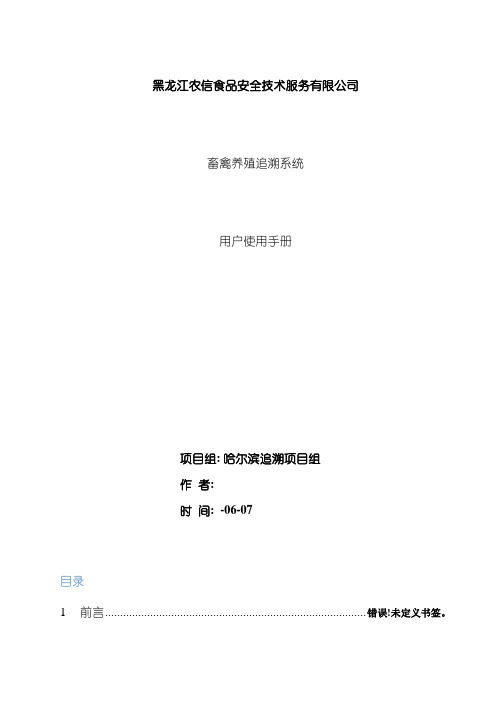
黑龙江农信食品安全技术服务有限公司畜禽养殖追溯系统用户使用手册项目组: 哈尔滨追溯项目组作者:时间: -06-07目录1 前言....................................................................................... 错误!未定义书签。
2 用户基本操作指南............................................................... 错误!未定义书签。
2.1 登录养殖追溯系统........................................................ 错误!未定义书签。
2.2 常见操作 ........................................................................ 错误!未定义书签。
2.2.1 表格操作..................................................................... 错误!未定义书签。
2.3 基础信息 ........................................................................ 错误!未定义书签。
2.3.1 养殖场基本信息......................................................... 错误!未定义书签。
2.3.2 人员信息..................................................................... 错误!未定义书签。
2.3.3 人员出场..................................................................... 错误!未定义书签。
动物溯源系统基础数据录入操作说明【可编辑全文】

可编辑修改精选全文完整版动物溯源系统基础数据录入操作说明为加速我国农业的现代化信息建设,强化畜产品的检疫监督、完善防疫手腕,进一步提高我国畜产品平安监管水平,实现全国各级畜牧兽医局、畜牧兽医站的信息化治理,将在全国推行<动物溯源治理系统>。
这一综合平台的建设将能够从真正意义上说成立起了我国畜产品完整的追溯体系。
本门户网站将系统有效的治理全国各级畜牧兽医局、畜牧兽医站的机构信息、人员编制、耳标厂商等,并在此数据库的基础上实现动物溯源治理的易用性、移动性等,使咱们的检疫监监工作更具时效性、准确性。
第一部份设置机构信息一、登录动物溯源系统单击操作系统的“开始”按钮,在弹出的菜单当选择IE阅读器(Internet Explorer)或其他网页阅读工具,在地址栏中输入网址后按回车键确认,选择“动物溯源系统”进入。
见图表1图表 1 登录系统二、开始注册打开“动物溯源系统”后,若是已有登录帐号和密码那么直接输入登录,如还未取得登录帐号那么点击“此刻注册获取登录帐号和密码”开始注册。
见图表2。
图表 2 开始注册3、注册向导点击“此刻注册获取登录帐号和密码”后,注册向导会提示您,依照本向导您能够完成的工作。
见图表3。
图表 3 注册向导4、机构区划依照您的机构所在地,按行政级别省、市/地域、县等逐级点击,选择机构的所属区划。
如图表4,北京市崇文区畜牧兽医站,只需按向导提示别离选择“北京市”---“崇文区”即可。
图表 4 机构区划五、机构名称确认机构的所属区划后,点击“下一步”按钮填写您的机构名称。
该名称应是最能表现您机构的完整名称,即在国家工商部门或编委注册的名称。
见图表5图表 5 机构名称六、机构职责请依照本机构的职责范围选择相应的选项确信。
注:防疫、检疫、监督三项职能不可与行政职责并存。
见图表6图表 6 机构职责7、机构设置成功完成以上三步后,机构初始信息便设置成功。
系统会自动分派给您相应的登录帐号和密码,此帐号是您下次登录本网站、治理机构信息的身份识别,请您务必记好(建议在登录系统后进行修改密码设置)。
国家兽药追溯系统使用手册
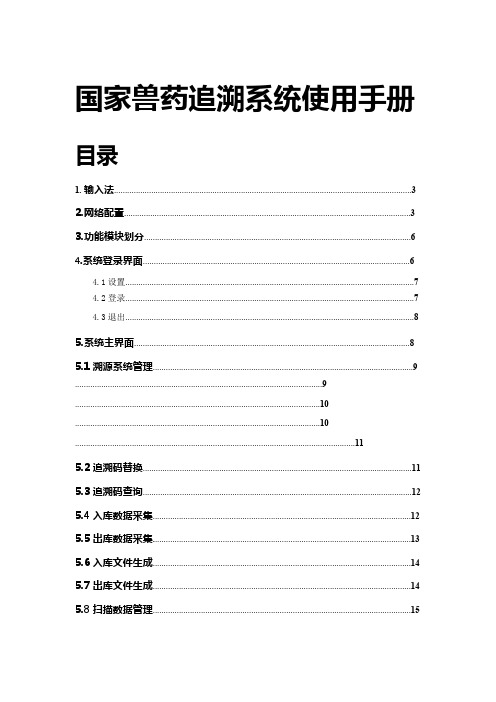
国家兽药追溯系统使用手册目录1.输入法 (3)2.网络配置 (3)3.功能模块划分 (6)4.系统登录界面 (6)4.1设置 (7)4.2登录 (7)4.3退出 (8)5.系统主界面 (8)5.1溯源系统管理 (9) (9) (10) (10) (11)5.2追溯码替换 (11)5.3追溯码查询 (12)5.4入库数据采集 (12)5.5出库数据采集 (13)5.6入库文件生成 (14)5.7出库文件生成 (14)5.8扫描数据管理 (15)5.9退出系统 (16)6.执法企业 (16)6.1执法数据采集 (16)6.2溯源系统管理及追溯码查询 (18)1.输入法在系统中需要输入的地方,点击pda键盘右上角的白色软键调用系统输入法,该输入法支持手写和拼音输入。
点击下图(1)的“Gb”按钮或者按键盘右上角的白色软键隐藏输入面板。
按下可调用或隐藏系统输入法手写拼音图1.输入法2.网络配置点击下图(2)右下角灰色的图标,图2.点击图标进入下一页进入下一页,点击“config”标签,如图(3)。
图3进入config界面,点击“scan”按钮搜索网络,如图(4)。
图4在搜索出来的网络列表里选中要连接的网络,点击“Add”按钮(如图5),在弹出的界面(图6)“psk”栏中输入无线密码,点击OK,会将网络添加到网络列表;图5图6进入网络列表,选中连接的网络点击“Activate”按钮(图7),在弹出的窗体点击“Reconnect”按钮,点击ok网络配置完成。
图7图83.功能模块划分4.系统登录界面点击国家兽药追溯系统图标(图9),进入国家兽药追溯系统的登录界面(如图10),用户在该界面输入用户名和密码。
图9图10.登录界面4.1设置在登录该系统之前首先要进行设置。
点击登录界面的“设置”按钮弹出设置界面,如图(11)在该界面分别输入服务器地址和端口,点击“确认”按钮即可,点击“返回”按钮退回到上一界面。
图11.进行系统设置4.2登录首先用户需要输入用户名和密码,点击“登录”按钮(图12),系统则根据用户输入的用户名和密码去服务器验证,如果成功则跳转到系统主界面,如图(13)所示。
动物溯源系统基础数据录入操作说明
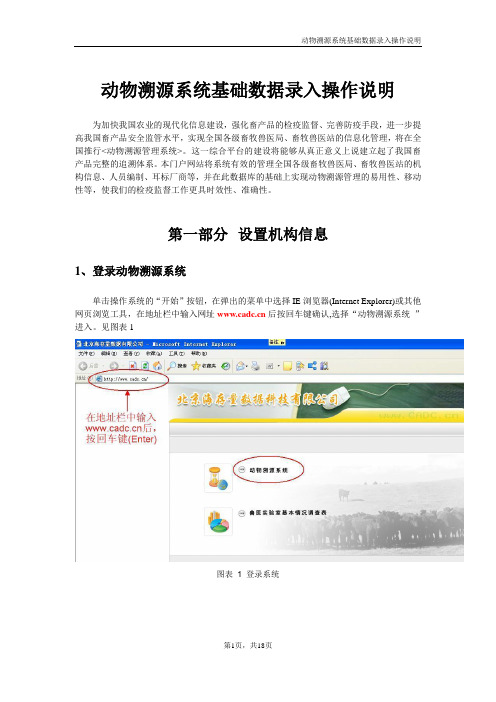
动物溯源系统基础数据录入操作说明为加快我国农业的现代化信息建设,强化畜产品的检疫监督、完善防疫手段,进一步提高我国畜产品安全监管水平,实现全国各级畜牧兽医局、畜牧兽医站的信息化管理,将在全国推行<动物溯源管理系统>。
这一综合平台的建设将能够从真正意义上说建立起了我国畜产品完整的追溯体系。
本门户网站将系统有效的管理全国各级畜牧兽医局、畜牧兽医站的机构信息、人员编制、耳标厂商等,并在此数据库的基础上实现动物溯源管理的易用性、移动性等,使我们的检疫监督工作更具时效性、准确性。
第一部分设置机构信息1、登录动物溯源系统单击操作系统的“开始”按钮,在弹出的菜单中选择IE浏览器(Internet Explorer)或其他网页浏览工具,在地址栏中输入网址后按回车键确认,选择“动物溯源系统”进入。
见图表1图表 1 登录系统2、开始注册打开“动物溯源系统”后,如果已有登录帐号和密码则直接输入登录,如还未取得登录帐号则点击“现在注册获取登录帐号和密码”开始注册。
见图表2。
图表 2 开始注册3、注册向导点击“现在注册获取登录帐号和密码”后,注册向导会提示您,根据本向导您可以完成的工作。
见图表3。
图表 3 注册向导4、机构区划根据您的机构所在地,按行政级别省、市/地区、县等逐级点击,选择机构的所属区划。
如图表4,北京市崇文区畜牧兽医站,只需按向导提示分别选择“北京市”---“崇文区”即可。
图表 4 机构区划5、机构名称确认机构的所属区划后,点击“下一步”按钮填写您的机构名称。
该名称应是最能体现您机构的完整名称,即在国家工商部门或编委注册的名称。
见图表5图表 5 机构名称。
动物溯源系统介绍及操作指南
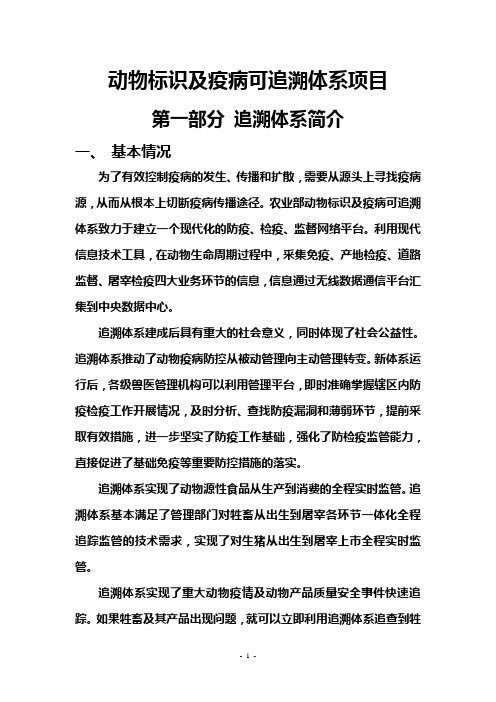
动物标识及疫病可追溯体系项目第一部分追溯体系简介一、基本情况为了有效控制疫病的发生、传播和扩散,需要从源头上寻找疫病源,从而从根本上切断疫病传播途径。
农业部动物标识及疫病可追溯体系致力于建立一个现代化的防疫、检疫、监督网络平台。
利用现代信息技术工具,在动物生命周期过程中,采集免疫、产地检疫、道路监督、屠宰检疫四大业务环节的信息,信息通过无线数据通信平台汇集到中央数据中心。
追溯体系建成后具有重大的社会意义,同时体现了社会公益性。
追溯体系推动了动物疫病防控从被动管理向主动管理转变。
新体系运行后,各级兽医管理机构可以利用管理平台,即时准确掌握辖区内防疫检疫工作开展情况,及时分析、查找防疫漏洞和薄弱环节,提前采取有效措施,进一步坚实了防疫工作基础,强化了防检疫监管能力,直接促进了基础免疫等重要防控措施的落实。
追溯体系实现了动物源性食品从生产到消费的全程实时监管。
追溯体系基本满足了管理部门对牲畜从出生到屠宰各环节一体化全程追踪监管的技术需求,实现了对生猪从出生到屠宰上市全程实时监管。
追溯体系实现了重大动物疫情及动物产品质量安全事件快速追踪。
如果牲畜及其产品出现问题,就可以立即利用追溯体系追查到牲畜的产地、饲养者、防检疫责任人,追查到牲畜及其产品的流动路线,实现了畜产品安全事件的快速追踪和责任人追查。
二、追溯体系的主要组成部分追溯体系是面向畜牧兽药全行业的、数据密集型的庞大系统。
追溯体系涉及到畜牧兽医各级领导决策部门、基层防疫检疫监督人员;覆盖了畜禽饲养、免疫、产地检疫、出县境检疫、道路监督、屠宰检疫、产品流通等诸多环节,为未来我国动物疫病防控及疫病源追踪提供了先进的技术平台,是一个大工程、大系统。
追溯体系从总体上分为畜禽标识申购与发放管理系统、动物生命周期各环节全程监管系统、畜禽产品质量安全追溯系统三大部分。
三、二维码动物标识的应用二维码动物标识是动物标识溯源信息系统的基本信息载体,贯穿牲畜从出生到屠宰历经的防疫、检疫、监督环节,通过可移动智能识读器等终端设备把生产管理和执法监督数据汇总到数据中心,实现从牲畜出生到屠宰全过程的数据网上记录,是追溯体系三大业务系统(动物标识申购与发放管理系统、动物生命周期各环节全程监管系统、动物产品质量安全追溯系统)的数据轴心。
国家兽药追溯系统使用手册

国家兽药追溯系统使用手册Document number:PBGCG-0857-BTDO-0089-PTT1998国家兽药追溯系统使用手册目录1.输入法 (3)2.网络配置 (3)3.功能模块划分 (6)4.系统登录界面 (6)设置 (7)登录 (7)退出 (8)5.系统主界面 (8)溯源系统管理 (9) (9) (10) (10) (11)追溯码替换 (11)追溯码查询 (12)入库数据采集 (12)出库数据采集 (13)入库文件生成 (14)出库文件生成 (14)扫描数据管理 (15)退出系统 (16)6.执法企业 (16)执法数据采集 (16)溯源系统管理及追溯码查询 (18)1.输入法在系统中需要输入的地方,点击pda键盘右上角的白色软键调用系统输入法,该输入法支持手写和拼音输入。
点击下图(1)的“Gb”按钮或者按键盘右上角的白色软键隐藏输入面板。
按下可调用或隐藏系统输入法手写拼音图1.2.点击下图(2)右下角灰色的图标,图2.点击图标进入下一页进入下一页,点击“config”标签,如图(3)。
图3进入config界面,点击“scan”按钮搜索网络,如图(4)。
图4在搜索出来的网络列表里选中要连接的网络,点击“Add”按钮(如图5),在弹出的界面(图6)“psk”栏中输入无线密码,点击OK,会将网络添加到网络列表;图5图6进入网络列表,选中连接的网络点击“Activate”按钮(图7),在弹出的窗体点击“Reconnect”按钮,点击ok网络配置完成。
图7图83.功能模块划分4.系统登录界面点击国家兽药追溯系统图标(图9),进入国家兽药追溯系统的登录界面(如图10),用户在该界面输入用户名和密码。
图9图10.登录界面设置在登录该系统之前首先要进行设置。
点击登录界面的“设置”按钮弹出设置界面,如图(11)在该界面分别输入服务器地址和端口,点击“确认”按钮即可,点击“返回”按钮退回到上一界面。
(2020年编辑)溯源系统介绍及操作
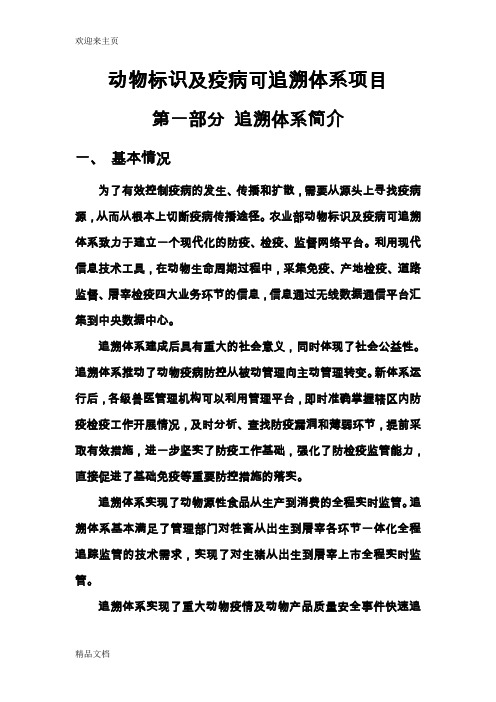
动物标识及疫病可追溯体系项目第一部分追溯体系简介一、基本情况为了有效控制疫病的发生、传播和扩散,需要从源头上寻找疫病源,从而从根本上切断疫病传播途径。
农业部动物标识及疫病可追溯体系致力于建立一个现代化的防疫、检疫、监督网络平台。
利用现代信息技术工具,在动物生命周期过程中,采集免疫、产地检疫、道路监督、屠宰检疫四大业务环节的信息,信息通过无线数据通信平台汇集到中央数据中心。
追溯体系建成后具有重大的社会意义,同时体现了社会公益性。
追溯体系推动了动物疫病防控从被动管理向主动管理转变。
新体系运行后,各级兽医管理机构可以利用管理平台,即时准确掌握辖区内防疫检疫工作开展情况,及时分析、查找防疫漏洞和薄弱环节,提前采取有效措施,进一步坚实了防疫工作基础,强化了防检疫监管能力,直接促进了基础免疫等重要防控措施的落实。
追溯体系实现了动物源性食品从生产到消费的全程实时监管。
追溯体系基本满足了管理部门对牲畜从出生到屠宰各环节一体化全程追踪监管的技术需求,实现了对生猪从出生到屠宰上市全程实时监管。
追溯体系实现了重大动物疫情及动物产品质量安全事件快速追踪。
如果牲畜及其产品出现问题,就可以立即利用追溯体系追查到牲畜的产地、饲养者、防检疫责任人,追查到牲畜及其产品的流动路线,实现了畜产品安全事件的快速追踪和责任人追查。
二、追溯体系的主要组成部分追溯体系是面向畜牧兽药全行业的、数据密集型的庞大系统。
追溯体系涉及到畜牧兽医各级领导决策部门、基层防疫检疫监督人员;覆盖了畜禽饲养、免疫、产地检疫、出县境检疫、道路监督、屠宰检疫、产品流通等诸多环节,为未来我国动物疫病防控及疫病源追踪提供了先进的技术平台,是一个大工程、大系统。
追溯体系从总体上分为畜禽标识申购与发放管理系统、动物生命周期各环节全程监管系统、畜禽产品质量安全追溯系统三大部分。
三、二维码动物标识的应用二维码动物标识是动物标识溯源信息系统的基本信息载体,贯穿牲畜从出生到屠宰历经的防疫、检疫、监督环节,通过可移动智能识读器等终端设备把生产管理和执法监督数据汇总到数据中心,实现从牲畜出生到屠宰全过程的数据网上记录,是追溯体系三大业务系统(动物标识申购与发放管理系统、动物生命周期各环节全程监管系统、动物产品质量安全追溯系统)的数据轴心。
溯源系统操作培训

点击
×
保存密码 系统进入
关于
注意提示信息!
GPRS离线时出现!
.
34
溯源系统菜单
1、耳标佩戴 2、防疫登记
1、产地检疫 2、动物出县境检疫
1、防疫登记 2、产地检疫
3、运输监督 4、产品检疫
1、运输监督 2、补动物出县境合格证 3、补产品出县境合格证
1、宰前检疫 2、产品检疫 3、产品出县境检疫
防疫卡整理 密码修改 消毒证明 耳标注销 证章作废 耳标管理
.
14
开机
开机:长按(约3秒)电
源键,直至机器屏幕开启, 进入待机画面,稍后系统 进入正常运行状态。
开机键
.
15
正确的关机方法
关机:(1)点击【开始】
菜单,再点击【关机】,界 面出现关机确认框后点击 【确认】,关机完毕。
(2)长按电源键, 直至出现关机确认对话框, 点击【确认】,关机完毕
.
16
开机状态下省电方法
.
19
输入法
一、手写输入法(先选择输入法,再打开, 输入完毕后立即关闭)
.
20
输入法
二、拼音输入法(先选择输入法,再打开, 输入完毕后立即关闭)
上下方向键—对拼音的选择 左右方向键—对汉字的选择
确认键—选中. 黑标处的字
21
识读二维码耳标
最佳识读距离光束恰好覆盖耳标二维码
耳标侧视图
扫描按键
5-30CM
.
31
先明确以下内容:
•账号------门户网站自动生成 •姓名 •角色 •设备注册----序列号、注册码、对应机构 •序列号EP7123456RGS 注册码12345 •(单台设备外包装箱上贴有)
水产养殖加工追溯系统用户使用手册资料【范本模板】
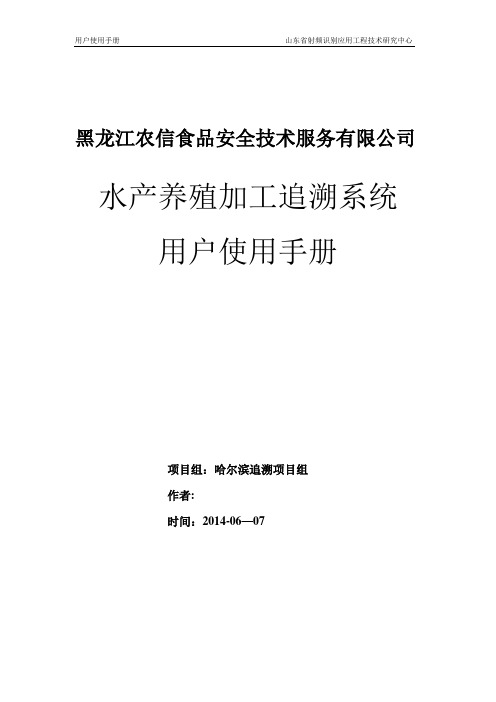
黑龙江农信食品安全技术服务有限公司水产养殖加工追溯系统用户使用手册项目组:哈尔滨追溯项目组作者:时间:2014-06—071关于水产养殖加工追溯系统 (1)1。
1系统介绍 (1)1.2功能说明 (1)2安装与卸载 (3)2。
1系统安装环境 (3)2。
1.1运行平台 (3)2.1.2硬件环境 (3)2。
1.3软件环境 (3)2.1。
4安装Microsoft 。
Net Framework 2.0环境 (3)2.1.5安装水产养殖加工追溯系统 (4)2。
2卸载系统 (9)3使用说明 (10)3。
1系统使用简介 (10)3.1。
1系统用户角色 (10)3。
1。
2系统登录 (10)3。
2系统管理员 (10)3。
2.1主界面 (10)3。
2.2基本信息 (11)3。
2.2。
1企业概况 (11)3。
2。
2。
2养殖场 (12)3.2。
2。
3车间 (12)3.2.2。
4养殖池 (12)3。
2.2。
5品种类别 (12)3.2.2。
6产品名称 (13)3.2。
2。
7部门 (13)3。
2。
2。
8员工 (13)3.2。
2.9数量单位 (14)3.2.2。
10药物 (14)3.2.2.11饲料 (14)3。
2.2。
12辅料 (15)3.2。
2。
13资质认证 (15)3.2.2.14种苗 (15)3。
2.2。
15车辆 (16)3。
2。
2.16客户 (16)3。
2。
3生产管理 (16)3。
2.3.1种苗管理 (16)3.2.3。
2养殖过程 (17)3。
2。
3。
3检测检验 (17)3.2.4运输销售 (18)3.2。
4.1运输管理 (18)3.2。
4.2市场销售 (18)3。
2。
5追溯管理 (18)3.2.5.1追溯关联 (18)3。
2。
6系统管理 (19)3.2.6。
1注册码 (19)3。
2.6。
2修改密码 (19)3。
2。
6。
3权限 (20)3。
2.6.4用户 (20)3.3企业管理员 (20)3。
3。
1主界面 (20)3.3。
国家兽药追溯系统使用手册
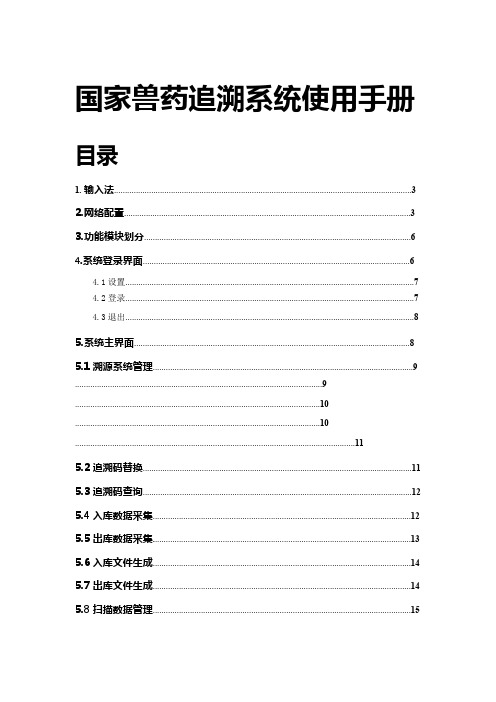
国家兽药追溯系统使用手册目录1.输入法 (3)2.网络配置 (3)3.功能模块划分 (6)4.系统登录界面 (6)4.1设置 (7)4.2登录 (7)4.3退出 (8)5.系统主界面 (8)5.1溯源系统管理 (9) (9) (10) (10) (11)5.2追溯码替换 (11)5.3追溯码查询 (12)5.4入库数据采集 (12)5.5出库数据采集 (13)5.6入库文件生成 (14)5.7出库文件生成 (14)5.8扫描数据管理 (15)5.9退出系统 (16)6.执法企业 (16)6.1执法数据采集 (16)6.2溯源系统管理及追溯码查询 (18)1.输入法在系统中需要输入的地方,点击pda键盘右上角的白色软键调用系统输入法,该输入法支持手写和拼音输入。
点击下图(1)的“Gb”按钮或者按键盘右上角的白色软键隐藏输入面板。
按下可调用或隐藏系统输入法手写拼音图1.输入法2.网络配置点击下图(2)右下角灰色的图标,图2.点击图标进入下一页进入下一页,点击“config”标签,如图(3)。
图3进入config界面,点击“scan”按钮搜索网络,如图(4)。
图4在搜索出来的网络列表里选中要连接的网络,点击“Add”按钮(如图5),在弹出的界面(图6)“psk”栏中输入无线密码,点击OK,会将网络添加到网络列表;图5图6进入网络列表,选中连接的网络点击“Activate”按钮(图7),在弹出的窗体点击“Reconnect”按钮,点击ok网络配置完成。
图7图83.功能模块划分4.系统登录界面点击国家兽药追溯系统图标(图9),进入国家兽药追溯系统的登录界面(如图10),用户在该界面输入用户名和密码。
图9图10.登录界面4.1设置在登录该系统之前首先要进行设置。
点击登录界面的“设置”按钮弹出设置界面,如图(11)在该界面分别输入服务器地址和端口,点击“确认”按钮即可,点击“返回”按钮退回到上一界面。
图11.进行系统设置4.2登录首先用户需要输入用户名和密码,点击“登录”按钮(图12),系统则根据用户输入的用户名和密码去服务器验证,如果成功则跳转到系统主界面,如图(13)所示。
动物溯源系统使用手册

动物溯源管理系统使用说明书目录一. 系统简介 (2)二. 网页端操作说明 (2)1 后台登陆 (2)2 操作员管理 (3)3 养殖场管理 (3)4 品种管理 (4)5 溯源信息管理 (4)6 添加动物个体信息 (5)7 个体信息追加 (6)8 动物信息查询 (6)三. 安卓客户端操作说明 (6)1 溯源查询 (7)2 信息追加 (8)3 增加个体 (9)一.系统简介本系统是一款基于现代互联网技术和RFID技术的动物溯源管理系统,通过该系统可实时记录和查询动物的品种,父本母本,出生日期,防疫等养殖信息。
企业用户购买系统后,除了能登陆后台管理动物养殖信息外,同时还拥有了一个企业网站,提升企业品牌形象。
系统采用BS架构设计,同时支持网页端登陆和安卓客户端登陆。
系统管理结构如图1。
图 1 系统管理架构管理角色权限企业管理员1、添加、删除操作员2、修改操作员用户名、密码3、搜索查看某个操作员资料4、暂停该企业管理员创建的操作员的功能5、查看其创建的操作员名下的业务分组和动物个体详细信息6、根据动物ID号查询动物个体信息,编辑修改7、按照业务分组创建时间搜索某个操作员参见的分组,及分组下的数据操作员1、创建业务分组2、在业务分组下添加动物个体数据3、根据ID号搜索动物个体信息,编辑,修改二.网页端操作说明1 后台登陆登陆界面入下图:图 2 系统登陆界面输入用户名,密码和验证码后即可登陆到后台系统。
登陆系统后可看到在“网站系统管理”目录下面有企业账户信息、操作员管理、养殖场管理、品种管理、溯源系统管理5个功能项。
如下图:图 3 网站系统管理截图2 操作员管理点击“操作员管理”选项,可添加、删除操作员账户,并且可分配操作员的权限。
操作员的权限范围中,选择“所属养殖场”时,操作员只能对所在的养殖场数据操作;选择“所有养殖场”时,可对所有养殖场数据进行管理。
操作界面如下图:图 4 操作员管理界面3 养殖场管理点击“养殖场管理”选项,可添加删除养殖场,并添加相应信息。
溯源单在动物疫病区域化防治中的使用介绍
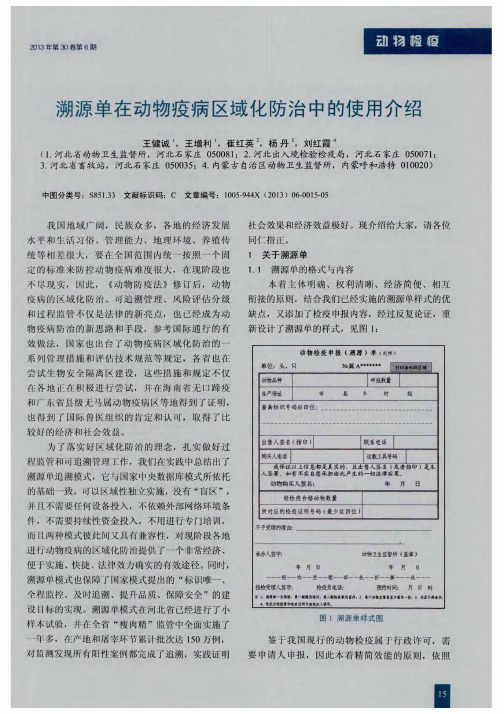
溯 源 单 的 内容 包括 动 物 的信 息 、 动物 饲 养 者
的信 息和贩 运收 购人 的信 息, 对应 的检疫 证 明信息 , 以及检 疫 申报处 理 的信 息 。 为 了便 于 与 下 一 步 质 量 管 理相 衔 接 ,可 以在 印制 溯源 单 时印制上 与编 号相一 致 的条形码 ,主要 便于 下一 级屠 宰企业 进行质 量管 理 。
图 2 溯 源 单 流 程 示 意 图
1 . 3 . 2 溯源 单 的监 督使 用
措施 落实 畜禽产 品质 量责任 追 究制度 。
1 . 2 . 3 《 生猪 屠宰 管理条 例 》 第十二条规定: “ 生猪 定 点 屠 宰 厂 ( 场 )应 当如实记 录其 屠宰 的生猪 来源和 生猪 产 品流 向。 ”
屠 宰单 位 ( 购买人 ),三 者之 问遵照 以下程 序进 行 ,
1 . 2 溯源 单设 立 的依据
到 目前 为止 ,在 我 国 现 行 的法 律 规 范 中 ,虽
如图 2 。其基 本 原则 就是 生猪 的生产 者 或者所 有 者
在转 让生猪 所有权 时给购 买方 出具 ,从而 留下流 转 痕迹 ,实现 可追溯 管理 。
第一 条规 定:为 了规范 畜牧业 生产经 营行 为 , 加 强 畜禽标 识和养 殖档 案管 理 ,建 立畜 禽及畜 禽产 品可 追溯制 度 ,有效 防控重 大动物 疫病 ,保 障畜禽
商、 义 务 :1 、 凭检 疫
证 明 、溯源 单 收 购 生 猪;
义 务 :1 、凭检 疫 证 明、 溯源 单 代加 工 或 者收购 :
2 、将拴 疰 证 明和 溯源 单 纳入 企 业 质量 管理 之 中 并 将溯 源单 作 为 下 一 监督 环 节 产 品质 量 管 理
动物标识及动物产品追溯系统培训XXXX1111

系统运行速度及稳定性。
编号
配置说明
1 4颗主频为3.6GHz的IBM POWER6 CPU
2 16GB内存 采用ECC DDR2技术
3
4*146GB硬盘,硬盘转速≥15000转,支持热 插拔,并实现内置硬盘镜像
4 2块双口100/1000BASE-TX网卡
5 PCI插槽数 10
6 N+1热插拔冗余电源,N+1冗余风扇
使数据同步与稳定性更高。 7、重要用户登录使用CA认证登录,使得用户安全性更高。
13
目录
培训 内容
一、追溯系统门户网站总体介绍 二、基础信息管理 三、动物标识管理 四、溯源设备管理 五、溯源信息管理 六、生产信息管理
14
追溯系统简介
对各级兽医管理部门开放 统一身份认证服务 根据不同用户定制不同界面 综合管理性平台
36
追溯系统介绍及操作-基础信息管理
1、区划管理
几类容易错误的数据 1. 带有上级名称的区划:冯屯镇林辛村 2. 机构名称当区划:卧龙畜牧兽医服务中心 3. 多个区划一起:“道义镇,辛屯乡” 注意事项 1. 县级市必须当做县处理 2. 及时更新区划数据,便于统计数据 3. 删除数据时,请确保没有下级区划 4. 维护到村级
3
数据中心介绍-硬件、网络设备
网络带宽接入 新追溯系统采用电信、联通双线光纤接入,设有链路
负载均衡设备,有效保证全国各地系统访问速度。
电信:70MB
4
数据中心介绍-硬件、网络设备
硬件设备提升
新追溯系统部署于全新IBM服务器,服务器性能优异,稳定性高,
关键应用更是部署于IBM高端小型机设备,采用群集工作模式,有效保证
网管 区(VLAN 30)
- 1、下载文档前请自行甄别文档内容的完整性,平台不提供额外的编辑、内容补充、找答案等附加服务。
- 2、"仅部分预览"的文档,不可在线预览部分如存在完整性等问题,可反馈申请退款(可完整预览的文档不适用该条件!)。
- 3、如文档侵犯您的权益,请联系客服反馈,我们会尽快为您处理(人工客服工作时间:9:00-18:30)。
动物溯源管理系统
使用说明书
目录
一. 系统简介 (1)
二. 网页端操作说明 (1)
1 后台登陆 (1)
2 操作员管理 (2)
3 养殖场管理 (2)
4 品种管理 (3)
5 溯源信息管理 (3)
6 添加动物个体信息 (4)
7 个体信息追加 (5)
8 动物信息查询 (5)
三. 安卓客户端操作说明 (5)
1 溯源查询 (6)
2 信息追加 (7)
3 增加个体 (8)
一.系统简介
本系统是一款基于现代互联网技术和RFID技术的动物溯源管理系统,通过该系统可实时记录和查询动物的品种,父本母本,出生日期,防疫等养殖信息。
企业用户购买系统后,除了能登陆后台管理动物养殖信息外,同时还拥有了一个企业网站,提升企业品牌形象。
系统采用BS架构设计,同时支持网页端登陆和安卓客户端登陆。
系统管理结构如图1。
图 1 系统管理架构
二.网页端操作说明
1 后台登陆
登陆界面入下图:
图 2 系统登陆界面
输入用户名,密码和验证码后即可登陆到后台系统。
登陆系统后可看到在“网站系统管理”目录下面有企业账户信息、操作员管理、养殖场管理、品种管理、溯源系统管理5个功能项。
如下图:
图 3 网站系统管理截图
2 操作员管理
点击“操作员管理”选项,可添加、删除操作员账户,并且可分配操作员的权限。
操作员的权限范围中,选择“所属养殖场”时,操作员只能对所在的养殖场数据操作;选择“所有养殖场”时,可对所有养殖场数据进行管理。
操作界面如下图:
图 4 操作员管理界面
3 养殖场管理
点击“养殖场管理”选项,可添加删除养殖场,并添加相应信息。
操作界面如下:
图 5 养殖场管理操作界面
4 品种管理
点击“品种管理”选项,可对该企业下的动物品种进行管理,并添加相应信息。
操作界面如下:
图 6 品种管理操作界面
5 溯源信息管理
管理员登陆系统后,点击“溯源信息管理”可按照不同品种,养殖场分布,对不同时段的牲畜存栏、出栏、死亡数量进行统计,这一功能同样可以在手机、平板电脑等移动设备上使用。
操作界面如下:
图7 溯源信息管理操作界面
6 添加动物个体信息
点击“溯源信息管理”页面内右下角“添加ID”,可添加新的动物个体信息。
操作界面如下:
图8 添加动物个体信息
打开操作页面后,按照动物个体的情况添加信息,其中溯源ID为15位阿拉伯数字ID 号,根据电子耳标信息填写,或者通过用我公司配套的电子耳标扫描器读取耳标信息。
溯源信息一栏为操作日志,用户可根据需要填写。
7 个体信息追加
一个动物个体成功添加后,如果后期要添加新的追溯信息,可通过在“溯源信息管理“页面内右上方搜索要修改信息的动物ID号,ID搜索出来后可点击修改信息。
8 动物信息查询
动物的个体信息可以在网站首页通过输入动物ID号进行查询。
比如某企业的企业网站为:,打开网站后,在“溯源信息“查询栏中输入15位动物ID号,点击查询即可搜索出该动物的详细个体信息。
如输入“ 999000013000317”查询,查询结果如下:
图9 溯源查询显示页面
三.安卓客户端操作说明
溯源系统支持安卓客户端对数据进行管理,要求系统版本在android 4.0以上版本。
输入用户名,密码登陆客户端,操作主界面如下:
图10 客户端登陆界面
图11 客户端操作主界面1 溯源查询
点击“溯源查询”图标,操作界面如下:
图12 溯源查询页面
在ID输入框内输入15位动物ID号,或者用蓝牙连接我公司配套的耳标阅读器直接获取动物耳标,点击查询。
2 信息追加
点击“信息追加”可添加操作信息,操作界面如下:
图13 信息追加操作界面
输入ID号,输入要添加的信息,点击右上角的保存按钮,动物信息将会保存的系统服务器。
3 增加个体
点击“增加个体”按钮,可在客户端添加动物个体信息,操作界面如下:
图14 添加个体操作界面
根据动物个体情况选择相应选项,输入动物ID号,几点又上角保存按钮即可把信息添加到系统服务器。
在动物个体信息中,可添加操作记录,添加表格信息,添加动物图片等操作。
4 溯源管理
点击“溯源管理”按钮,可显示动物个体ID列表,向右滑动屏幕,可根据条件筛选显示动物个体信息。
